Chặn quảng cáo rác trên Chrome Android hiệu quả 100%
Mục lục:
- Ảnh trong ảnh cho YouTube
- Tắt đèn
- Xem trước video trên YouTube
- Tự động phát YouTube bị vô hiệu hóa
- Tự động HD cho YouTube

Khi tôi nói, YouTube đã trở thành huyết mạch của tôi những ngày này, hãy tin tôi, tôi không cường điệu. Bây giờ tôi đã bắt đầu sống một mình, YouTube giúp tôi rất nhiều. Có thể là hướng dẫn nấu ăn và dọn phòng, phát video âm nhạc, xem chương trình hoặc những thứ khác. Hầu như không có một ngày mà không phát một số video trên YouTube
Không còn nghi ngờ gì nữa, YouTube cung cấp các tính năng tốt nhất cần thiết trong một cổng video trực tuyến nhưng không có gì là hoàn hảo. Hôm nay tôi sẽ nói về 5 tiện ích bổ sung Chrome cung cấp một số cải tiến rất cần thiết cho trải nghiệm xem video trên YouTube.
Hãy nhìn vào chúng.
Ảnh trong ảnh cho YouTube
Hình ảnh trong ảnh . Giống như trong hầu hết các giao diện TV nơi bạn có thể ghim một kênh cụ thể và xem bản xem trước trực tiếp trên các kênh khác, tiện ích mở rộng này ghim các video YouTube của bạn vào góc màn hình cho phép bạn thưởng thức video của mình trong khi hoạt động trơn tru trên các tab khác và các ứng dụng windows.

Khi bạn cài đặt tiện ích mở rộng này, bạn sẽ thấy nút PIP mới bên cạnh nút chia sẻ mỗi khi bạn phát video. Ngay khi bạn nhấn nút PIP, tiện ích mở rộng sẽ khởi chạy một trình phát video nhỏ vẫn nằm trên tất cả các cửa sổ. Sau đó, bạn có thể đóng tab YouTube và phát bài hát trên màn hình nhỏ.
Lần đầu tiên bạn khởi chạy tiện ích mở rộng, bạn sẽ phải cho phép máy tính để bàn truy cập vào tiện ích bổ sung để hiển thị nó trên đầu các chương trình Windows khác.

Bạn cũng có thể thay đổi vị trí lắp ghép bằng cách nhấp vào nút cài đặt. Khi bạn đã hoàn tất, nhấp vào nút đóng. Hạn chế duy nhất của tiện ích mở rộng là, nếu trình tải lên đã vô hiệu hóa tùy chọn nhúng vào một video cụ thể, tiện ích bổ sung PIP sẽ không thể gắn nó.
Tắt đèn
Khái niệm về tiện ích tắt đèn rất đơn giản. Plugin làm tối mọi thứ trên trang YouTube, tập trung hoàn toàn vào video đang phát, do đó không có chỗ cho sự phiền nhiễu. Sau khi bạn tải xuống và cài đặt ứng dụng, bạn sẽ thấy một biểu tượng bóng đèn nhỏ trên Chrome Omnibar của mình. Lần tới khi bạn đang phát video trên YouTube, chỉ cần nhấn bóng đèn để làm tối các yếu tố trên trang trừ video.

Theo mặc định, độ mờ là 80%, nhưng bạn có thể tăng hoặc giảm nó từ menu cài đặt của công cụ. Có một số cài đặt khác như tự động bật khi chơi, v.v. Chỉ cần khám phá và xem những gì phù hợp với bạn nhất.
Xem trước video trên YouTube
Một người nghĩ tôi ghét nhất là các video spam trên YouTube. Người dùng tải lên video âm nhạc với các từ khóa như bài hát video đầy đủ và khi bạn thực sự mở video, bạn sẽ thấy một số trình chiếu hình ảnh với bài hát đang phát trong nền. Bây giờ có một cách để đối phó với các video spam như vậy và đó là Xem trước video trên YouTube.
Sau khi bạn tải xuống và cài đặt tiện ích bổ sung Chrome này, hãy truy cập trang YouTube và tìm kiếm video bạn muốn xem. Như thường lệ, tìm kiếm sẽ trả về nhiều video liên quan. Tất cả những gì bạn cần làm là đặt con trỏ chuột lên trên phần xem trước hình thu nhỏ của video và để công cụ hoạt động. Công cụ sẽ hiển thị cho bạn một số ảnh tĩnh từ video lần lượt trên hình thu nhỏ xem trước giúp bạn phát hiện ra video đó là chính hãng và liên quan đến tìm kiếm của bạn.
Tự động phát YouTube bị vô hiệu hóa
Như tên đã nói, Tự động phát YouTube bị vô hiệu hóa (CẬP NHẬT: Công cụ này không còn khả dụng nữa) sẽ vô hiệu hóa tính năng tự động phát video bất cứ khi nào bạn mở chúng. Plugin này thực sự hữu ích khi bạn mở video YouTube trong nhiều tab cùng một lúc. Để phát video, chỉ cần nhấp vào bất cứ nơi nào trên trang.
Tự động HD cho YouTube
Auto HD cho YouTube phục vụ hai mục đích. Đầu tiên là, ngay khi bạn phát video và nếu video có sẵn ở chế độ HD, video sẽ bắt đầu phát ở chế độ HD. Ngoài ra, bạn có một tùy chọn để mở rộng trình phát cho vừa với chiều rộng màn hình.

Ngay khi bạn cài đặt tiện ích mở rộng, bạn sẽ được chuyển hướng đến trang cài đặt bổ trợ nơi bạn có thể chọn chất lượng video ưa thích và liệu bạn có muốn trình phát của mình tự động mở rộng hay không. Chọn cài đặt cần thiết của bạn và nhấn nút lưu.
Tôi chắc chắn rằng bạn rất hào hứng khi thử các tiện ích mở rộng trên Chrome. Vì vậy, đi trước và thử tất cả từng cái một.
Tôi sẽ không hỏi ai yêu thích của bạn bởi vì tất cả những thứ này có chức năng khác nhau, phục vụ các mục đích khác nhau và tuyệt vời theo cách riêng của họ. Tận hưởng tất cả! ????
Quảng cáo Mới của Apple nhắm mục tiêu Chiến dịch Quảng cáo của PC '350' Apple đã phản ứng lại vào cuối tuần này với chiến dịch quảng cáo trị giá 350 triệu đô la của Microsoft với hai điểm "Get a Mac" mới miêu tả tính năng dồi dào của công ty khi nói đến ngân sách quảng cáo của Vista . Họ vui vẻ như bao giờ hết. Bạn có thể xem quảng cáo đầy đủ dưới đây hoặc xem chúng với chất lượng cao hơn trực tiếp từ Apple.
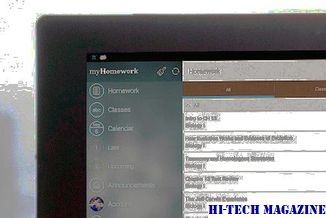
Quảng cáo đầu tiên có tiêu đề "V Word". Điểm giới thiệu máy tính với nút bấm màu đỏ lớn, cố kiểm duyệt Mac mỗi khi anh ta nói tên Vista. "V Word" miêu tả quyết định của Microsoft không đưa ra tên Vista nhiều trong chiến dịch mới, nhưng sử dụng thuật ngữ chung chung hơn là "Windows".
Kaspersky Internet Security 2009 là gói bảo mật đắt tiền nhất mà chúng tôi đã thử nghiệm cho "Trả tiền bảo vệ", năm 2009 gồm chín gói bảo mật ($ 80 cho ba người dùng vào ngày 12/2/08/08). Chi phí đó có thể được biện minh nếu gói phân phối hiệu suất cao nhất và trải nghiệm người dùng mượt mà - nhưng không. Tỷ lệ phát hiện phần mềm độc hại của nó thấp hơn mức trung bình, và bộ phần mềm đã chứng minh tình tiết tăng nặng khi sử dụng trong các kịch bản khác nhau.

Trong các thử nghiệm phát hiện chính, Kaspersky đã chọn 95,6% mẫu trong vườn thú của AV-Test.org với 654.914 mẩu phần mềm độc hại. Trong khi đó không phải là một hiển thị khủng khiếp, hầu hết các bộ khác mà chúng tôi đã thử nghiệm đã làm tốt hơn, với tầng cao nhất đạt khoảng 99 phần trăm. Hiệu suất của Kaspersky chiếm vị trí thứ sáu trong hạng mục quan trọng này.
Của Microsoft thu hút hàng trăm người mua tại một cửa hàng điện tử ở Bắc Kinh lúc nửa đêm Thứ Sáu Tại Trung Quốc, với khách hàng nói rằng họ có hy vọng cao, thiết bị có thể mang lại trải nghiệm sáng tạo cho người dùng trên các máy tính bảng đối thủ bao gồm cả iPad của Apple. Họ đã có hy vọng cao, thiết bị có thể mang lại trải nghiệm người dùng sáng tạo trên máy tính bảng đối thủ bao gồm cả iPad của Apple.

Trong số những người chờ đợi là Chen Shi, 25 tuổi, người có chứng chỉ Microsoft là người đầu tiên trên thế giới nhận được máy tính bảng Surface. Chen chờ đợi đầu tiên trong 30 giờ, và nói anh đặc biệt quan tâm đến Windows RT, hệ điều hành chạy trên thiết bị.







